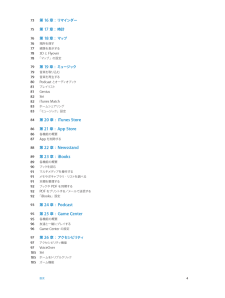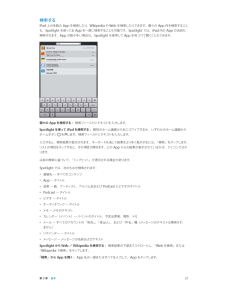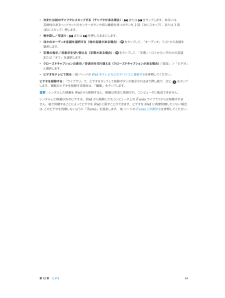Q&A
取扱説明書・マニュアル (文書検索対応分のみ)
"オーディオ"3 件の検索結果
"オーディオ"40 - 50 件目を表示
全般
質問者が納得「mp3バージョンを作成」と表示されているなら、インポートの設定がmp3形式になっています。
設定を変更するには、「編集」→「設定」から「一般」タブ→「インポート設定」のボタンをクリックし、「インポート方法」を「AACエンコーダ」に変更して「OK」を押してください。そうすると詳細メニューが「AACバージョンを作成」と変更されます。
5661日前view83
全般
質問者が納得>思い当たるのはこの間Cドライブがいっぱいになり、曲が入らなくなったので、曲をDドライブに移し、iTnes の設定もDドライブに変えたことですが、変えた直後は普通に機動し、曲も入りました。
問題はこれですね。iTunesの場合は、曲の格納場所を移動するとき、手動でコピーしてはいけません。正しいやり方は下のページを見てください。
http://hyperposition.org/soho/music/20070707150313.html
5653日前view69
全般
質問者が納得FLV動画をRalplayer converterでMP4なりに変換しようとしたところ
ファイルサイズが7MBから20MBになってしまいました そんなもんです
同じ容量は無理でしょ
どうしてもやりたいなら ソフトを買ってやりましょう
5464日前view22
73 第 16 章: リマインダー75 第 17 章: 時計76 76 77 78 78 第 18 章: マップ79 79 79 80 81 81 82 82 83 83 場所を探す経路を表示する3D と Flyover「マップ」の設定第 19 章: ミュージック音楽を取り込む音楽を再生するPodcast とオーディオブックプレイリストGeniusSiriiTunes Matchホームシェアリング「ミュージック」設定84 第 20 章: iTunes Store86 86 87 第 21 章: App Store88 第 22 章: Newsstand89 89 90 91 91 91 92 92 92 第 23 章: iBooks各機能の概要App を削除する各機能の概要ブックを読むマルチメディアを操作するメモやボキャブラリ・リストを調べる本棚を整理するPDF を同期するPDF をプリントする/メールで送信する「iBooks」設定ブックや93 第 24 章: Podcast95 95 96 96 第 25 章: Game Center各機能の概要友達と一緒にプレイするGame Center の設定97 第...
106 テキストを大きな文字で表示106 色を反転106 選択項目の読み上げ106 自動テキスト読み上げ107 モノラルオーディオ107 割り当て可能な通知音107 アクセスガイド107 AssistiveTouch108 OS X のアクセシビリティ機能108 メールメッセージの最小フォントサイズ108 ワイド画面のキーボード108 クローズドキャプション109 109 109 110 110 111 111 112 112 117 117 117 117 119 119 119 119 120 120 第 27 章: 設定機内モードWi-FiVPNインターネット共有Bluetoothモバイルデータ通信おやすみモードと通知一般サウンド明るさ / 壁紙ピクチャフレームプライバシー付録 A: ビジネス環境で iPad を使用するエンタープライズ環境で iPad を使用する構成プロファイルを使用するMicrosoft Exchange アカウントを設定するVPN アクセスLDAP および CardDAV アカウント121 付録 B: 各国のキーボード121 各国のキーボードを使用する1...
ホーム画面を表示する: ホームボタンを押します。ホーム画面で App をタップすると、そのApp が開きます。18 ページの App を開く/切り替えるを参照してください。最近使用した App を表示する:iPad がロックされていないとき、ホームボタン をダブルクリックします。画面の下部にマルチタスクバーが表示されて、最近使用した App が表示されます。バーを左にスワイプすると、ほかの App が表示されます。オーディオ再生コントロールを表示する:•iPad がロックされているとき:ホームボタンをダブルクリックします。79 ページの音楽を再生するを参照してください。• 別のApp を使用しているとき:ホームボタンをダブルクリックしてから、マルチタスクバーを左から右へフリックします。:Siri(iPad 第 3 世代以降)を使用する ホームボタンを押したままにします。35 ページの第4 章 Siri を参照してください。音量ボタンと本体横のスイッチオーディオ通知を無効にする場合に、本体横のスイッチを使用します。また、このスイッチを使って画面の向きをロックして、iPad の表示が縦向きと横向きで切り替わらない...
ステータスアイ意味コンEDGEiPad(Wi-Fi + Cellular モデル)が EDGE ネットワーク経由でインターネットに接続されていることを示します。GPRSiPad(Wi-Fi + Cellular モデル)が GPRS ネットワーク経由でインターネットに接続されていることを示します。Wi-FiiPad の Wi-Fi インターネット接続が有効であることを示します。バーの本数が多いほど、信号が強いことを示します。109 ページの Wi-Fi ネットワークに接続するを参照してください。おやすみモード「おやすみモード」がオンになっていることを示します。112 ページのおやすみモードと通知を参照してください。インターネット共有iPad がインターネット共有を提供する別の iPad、iPhone、または iPod touchに接続されていることを示します。110 ページのインターネット共有を参照してください。同期中iPad が「iTunes」と同期中であることを示します。16 ページの iTunes と同期するを参照してください。アクティビティネットワークやその他の処理が実行中であることを示します。他社製...
• 「iTunes」でバックアップするときにお使いのコンピュータに保存される情報を暗号化したい場合は、デバイスの「概要」パネルで「iPad のバックアップを暗号化」を選択します。暗号化されたバックアップは鍵アイコンで示されます。バックアップから復元するには、パスワードが必要です。このオプションを選択しない場合は、ほかのパスワード(メールアカウントのパスワードなど)がバックアップに含まれないため、バックアップを使ってiPad を復元する場合にパスワードを再入力する必要があります。• デバイスの「情報」パネルでメールアカウントを同期すると、設定のみがコンピュータから iPad に転送されます。iPad でメールアカウントに変更を加えても、コンピュータのアカウントには影響しません。• デバイスの「情報」パネルで、「詳細」をクリックしてオプションを選択すると、次回の同期のときにiPad 上の情報をコンピュータ上の情報に置き換えることができます。• 聞いている途中の「Podcast またはオーディオブックがある場合は、 iTunes」とコンテンツを同期するときに、中断した位置も取り込まれます。iPad で再生するときは...
Bluetooth デバイスiPad では、Apple Wireless Keyboard やその他の Bluetooth デバイス(Bluetooth ヘッドセットなど)を使用できます。サポートされる Bluetooth プロファイルについては、support.apple.com/kb/HT3647?viewlocale=ja_JP を参照してください。Bluetooth デバイスをペアリングするBluetooth デバイスを iPad で使用するには、まず iPad にペアリングする必要があります。Bluetooth デバイスを iPad にペアリングする:1デバイスを検出可能な状態にします。デバイスに付属のマニュアルを参照してください。Apple Wireless電源ボタンを押します。Keyboard の場合は、2「設定」>「Bluetooth」と選択して、Bluetooth をオンにします。3デバイスを選択し、入力を求めるメッセージが表示される場合はパスキーまたは付属のパスキーまたはPIN を入力します。デバイスにPIN に関する説明書を参照してください。Apple Wireless Keyboard...
検索するiPad 上の多数の App を検索したり、Wikipedia や Web を検索したりできます。個々の App 内を検索することApp を一度に検索することも可能です。Spotlight では、iPad 内の App の名前も検索されます。App の数が多い場合は、Spotlight を使用して App を見つけて開くこともできます。も、Spotlight を使って全個々の App を検索する: 検索フィールドにテキストを入力します。Spotlight を使って iPad を検索する: 最初のホーム画面から右にスワイプするか、いずれかのホーム画面からホームボタンを押します。検索フィールドにテキストを入力します。入力すると、検索結果が表示されます。キーボードを消して結果をより多く表示するには、「検索」をタップします。リストの項目をタップすると、その項目が開きます。どのApp からの結果が表示されているかは、アイコンで分かります。以前の検索に基づいて、「トップヒット」が表示される場合があります。Spotlight では、次のものが検索されます:• 連絡先 ̶ すべてのコンテンツ•App ̶ タイトル• ...
• 次または前のチャプタにスキップする(チャプタがある場合):またはをタップします。あるいは、互換性のあるヘッドセットのセンターボタンや同じ機能を持つボタンを 2 回(次にスキップ)、または3回(前にスキップ)押します。• 巻き戻し/早送り:またはを押したままにします。• ほかのオーディオ言語を選択する(他の言語がある場合):をタップして、「オーディオ」リストから言語を選択します。• 字幕の表示/非表示を切り替える(字幕がある場合):をタップして、「字幕」リストからいずれかの言語または「オフ」を選択します。• クローズドキャプションの表示/非表示を切り替える(クローズドキャプションがある場合):「設定」>「ビデオ」と選択します。• ビデオをテレビで見る:30 ページの iPad をテレビなどのデバイスに接続するを参照してください。ビデオを削除する 「ライブラリ」で、ビデオをタ:ップして削除ボタンが表示されるまで押し続け、次にします。複数のビデオを削除する場合は、「編集」をタップします。をタップ重要:レンタルした映画を iPad から削除すると、映画は完全に削除され、コンピュータに転送できません。レンタルした映...
本棚から項目を削除する:「編集」をタップしてから、削除したい各ブックまたはPDF をタップしてチェックマークを表示します。「削除」をタップします。完了したら、「完了」をタップします。購入したブックを削除した場合は、iBookstore の「購入済み」で再ダウンロードできます。ップして画面の一番上までスクロールし、ブックを検索する 本棚に移動します。ステータスバーをタ:をタップします。タイトルと作者名が検索の対象になります。ブックや PDF を同期する「iPad とコンピュータの間でブックや PDF を同期したり、iTunes Store でブックを購入したりするには、 iTunes」を使います。iPad がコンピュータに接続されているときに「ブック」パネルで同期する項目を選択できます。Web上にはDRM フリーの ePub ブックや PDF も公開されており、これらを iTunes ライブラリに追加することもできます。ブックまたは PDF を iPad に同期する: コンピュータ上の「iTunes」で「ファイル」>「ライブラリに追加」と選択し、.pdf、.epub、または .iBooks ファイルを選択します...
オーディオの再生を操作する 再生中の Podcast のアートワークを上にスワイプすると、:すべての再生コントロールが表示されます。Podcast の別の部分にコントロールの表示/非表示ジャンプするには、再生を切り替えるには、上またはヘッドをドラッグします。下にスワイプします。この Podcast を共有します。スリープタイマーを設定します。再生速度を調整します。前のエピソードを30 秒先にスキッ再生します。プします。次のエピソードに移動します。直前の 10 秒をリプレイします。ビデオの再生を操作する: ビデオ Podcast の視聴中に画面をタップします。第 24 章Podcast94
- 1